-
페북 탐라 막기 & 풀기(= 타임라인 숨기기 & 해제)카테고리 없음 2020. 11. 12. 23:00
안녕하세요.
"세상의 모든 네가 모르는 것" 세모네모 입니다.

10초만에 따라하는 페북 탐라 막기 풀기 요즘 페이스북을 많이 하게 됩니다. 페북에 접속하면 웃긴 사진이나 동영상들이 많거든요. 그런데 점점 타임라인을 막고 싶어 집니다.
그 이유는 도용당한 페북 친구 계정이 제 탐라에 들어와서 광고글을 올려놓기 때문입니다.
또 저는 그렇게 타임라인으로 소통을 하지 않습니다. 페이스북의 주목적이 유머 글, 감동 글, 사진, 동영상을 보기 위해서 접속하기 때문이죠.
설마 타임라인, 즉 흔히 부르는 탐라가 뭔지 모르고 들어오신 분들은 없겠죠?
타임라인(Time Line)은 영어의 뜻처럼 글이 시간 순서대로 정렬이 되어 있습니다. 그래서 타임라인이라고 하지요.
그러면 탐라는 뭘까요? 타임라인을 짧게 말해서 "탐라"입니다. 마치 삼국 시대의 제주도를 떠올려 탐라가 탐라국이랑 비슷한 것인가 생각하셨다면 틀렸습니다.

탐라국에 대한 설명, 출처 = 네이버 지식백과 어찌 되었든 페이스북 탐라 막기를 알아보려 오셨다면 잘 오셨습니다. PC에서 설정하는 법, 모바일(휴대폰)에서 막는 법 동일합니다. 핸드폰 페북 앱의 화면과 동일하기 때문에 대부분 쉽게 PC에서도 하실 수 있으리라 생각됩니다.
천천히 하나하나 따라오시면 쉽게 할 수 있으니 너무 조급해하지 마시길 바랍니다.
페북 탐라 막기, 풀기 시작합니다.
페북 탐라 막기

1. 휴대폰 바탕화면의 페이스북 어플 선택 긴말 필요 없이 바로 하는 방법입니다.
1. 너무나 당연한 이야기겠지만, 휴대폰에서 페이스북 앱을 실행합니다.
페이스북이 실행되면 아래와 같은 화면이 나옵니다.
각 휴대폰의 페북 앱 업데이트에 따라 화면이 다를 수 있지만, 전체적인 내용은 비슷하니 걱정하지 않으셔도 됩니다.

2. 가로줄 세개를 누른다. 2. 가로줄 세 개(三 모양)를 클릭합니다.
페북 앱의 버전에 따라 가로줄의 위치가 다를 수 있습니다. 하지만 어디에 있던 가로줄만 누르면 됩니다.

3. 설정과 공개 범위 선택 3. 메뉴가 나오고 아래로 조금 내리다 보면 "설정과 공개 범위"라고 보입니다.
왼쪽에는 톱니바퀴 그림이 그려져 있고, 오른쪽에는 아래쪽을 가리키는 화살표가 있습니다.
설정과 공개 범위를 눌러주세요.

4. 바로 아래 설정을 누른다. 4. 설정과 공개범위를 누르니 아래에 많은 메뉴가 생겼습니다. 설정, 공개 범위 설정 바로가기, Facebook 이용 시간, 앱 언어, 로그아웃 등이 있습니다.
설정을 선택하세요. 다음 화면으로 진행될 것입니다.

5. 프로필 및 태그 선택 5. 프로필 및 태그를 선택합니다.
스크롤을 조금 내려보시면 큰 글자로 "공개 범위"가 보이고 그 아래 공개 범위 설정, 얼굴 인식, 프로필 및 태그, 전체 공개 게시물 등이 보일 것입니다.
여기서 헷갈리지 마시고 프로필 및 태그를 클릭하세요.
많은 분들이 혼동하시는 단계입니다. 마치 공개 범위 설정 메뉴에서 할 수 있을 것 같거든요. 들어가면 원하는 목록이 나오지 않습니다. 반드시 제가 말씀드리는 방법으로 진행하세요.
왜 타임라인 막는 방법을 배우러 왔는데 프로필 및 태그를 선택하는지 의아해하실 수 있습니다. 페이스북이 업그레이드되면서 타임라인이라는 용어가 프로필로 바뀌었습니다.
즉, "타임라인에 글을 올렸다"는 "프로필에 글을 올렸다"와 같은 말이죠. 가장 최신 버전의 페이스북 기준임을 알려드립니다.
나와 소통하고 게시물에 참여할 수 있는 사람의 범위를 선택하는 단계입니다. 다음으로 진행합니다.

6. 내 프로필(타임라인)에 게시글 권한 6. 내 프로필, 즉 타임라인에 게시글을 쓸 수 있는 사람을 설정하는 메뉴입니다. 누르세요.
빨간색으로 형광펜 칠한 것만 따라가시면 됩니다.
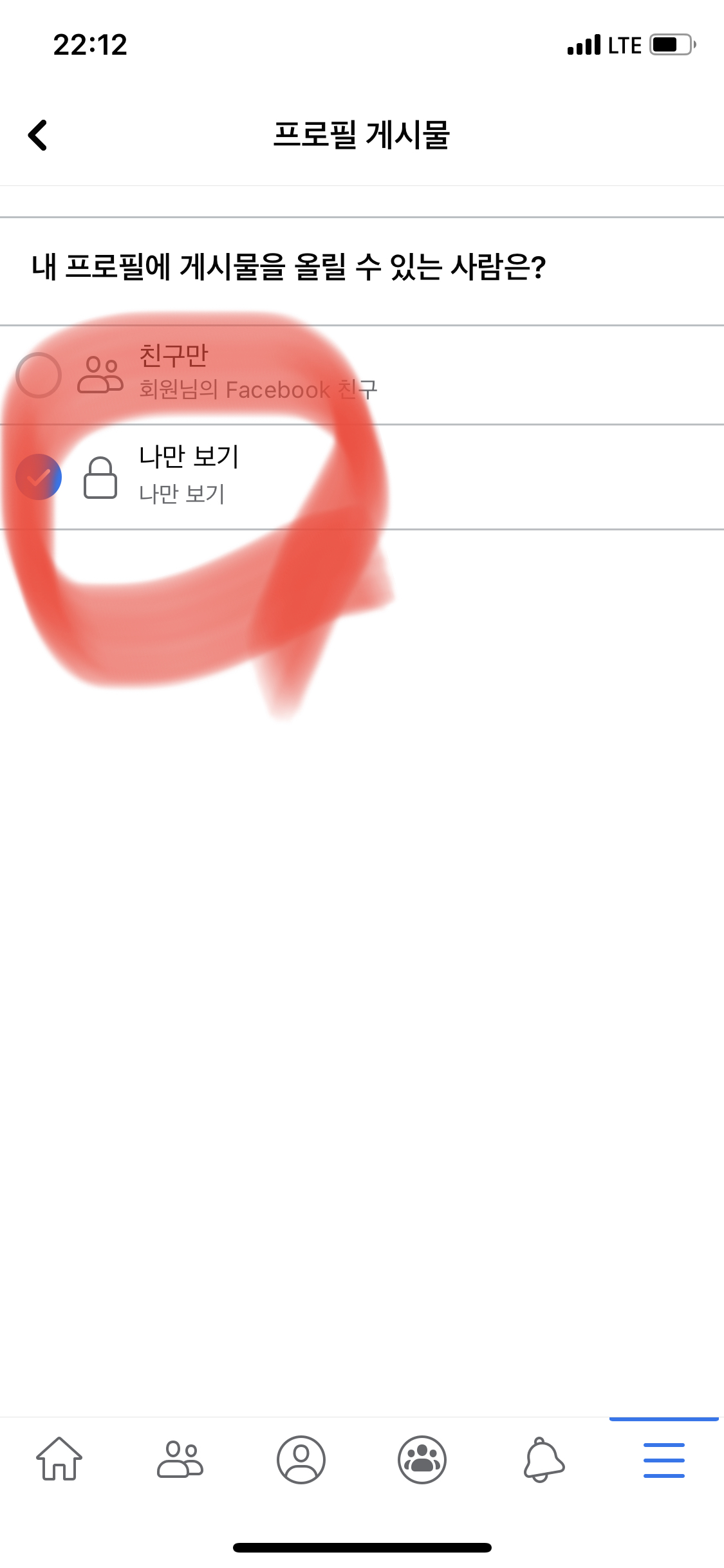
7. 나만 보기 선택 7. 나만 보기를 선택합니다.
원래는 친구만으로 되어 있었습니다. 페북 친구들이 내 탐라에 와서 글을 쓸 수 있던 것이죠.
나만 보기를 선택함으로써 친구들은 탐라에 글을 쓸 수 없게 됩니다. 말 그대로 타임라인이 막힌 것이죠.
한 가지 더 설정해야 합니다.

8. 내 타임라인에 다른 사람이 쓴 글을 볼 수 있는 권한 8. 내 타임라인에 다른 사람이 쓴 글을 볼 수 있는 권한을 선택합니다.
말이 어렵습니다. 쉽게 말하면 예전에 누가 쓴 글들이 남아 있을 텐데, 못 보게 하는 것입니다. 삭제하기는 아깝지만 그렇다고 남 보여주기도 아까운 것이죠.


9. 더보기를 선택한 후 나만보기를 선택 9. 더 보기를 누른 후 나만 보기를 눌러줍시다.
기본적으로 페북 친구들은 내 탐라 글들을 볼 수 있었을 것입니다. 나만 보기로 설정함으로써 못 보게 됩니다.
이 기능을 잘 활용하면 게시글을 저장하거나, 나만의 글을 쓸 때 유용합니다. 남들에게 보이지 않기 때문입니다.
그런데 페북은 소통하는 재미가 있습니다. 평생 이렇게 막지는 않을 것입니다. 가끔 공개하고 싶을 때가 있겠죠.
그럴 때 해제하는 법입니다.
막는 것을 하셨다면 100배는 쉬우니 따라오세요.
페북 탐라 풀기


1. 다시 원상 복구하면 된다. 막는 방법에서 "프로필 및 태그" 메뉴까지 들어가는 법을 설명드렸습니다.
혹여나 안 보시고 바로 내려오셨다면 다시 위로 올라가세요. 위로 올라가서 프로필 및 태그로 들어가는 법까지 읽고 오세요. 참고로 프로필은 우리가 흔히 알고 있는 타임라인, 탐라입니다.
보고 오셨나요? 현재 나만 보기로 설정되어 있으시죠?
위의 사진처럼 나만 보기에서 친구만 또는 원하는 공유 대상을 선택합니다.
게시글을 올릴 수 있는 사람과 볼 수 있는 사람 모두 바꿔주시면 됩니다.
아래의 영상은 저도 몰랐던 꿀팁입니다. 페이스북의 숨겨진 10가지 기능입니다.
저도 나름 페이스북을 오래 해서 많은 기능을 알고 있습니다.
궁금하신 부분이나 부족한 부분은 댓글로 남겨주세요.
facebook 당신이 몰랐던 페이스북에 숨겨진 기능 10가지
관련 글 읽어보기
[페북 댓글 숨기기] 설정하는 방법(+ 타임라인, 태그 숨기기)
[페북 댓글 숨기기] 설정하는 방법(+ 타임라인, 태그 숨기기)
안녕하세요. "세상의 모든 네가 모르는 것" 세모네모 입니다. 페이스북 많이들 사용하시죠? 저는 페이스북을 사용하면서 조금 불만이 있었습니다. 내가 나중에 보고 싶은 자료나 지인에게 공
smnm.tistory.com
mbti 검사 방법과 성격 별 상세 분석 모음집(+mbti 궁합)
mbti 검사 방법과 성격 별 상세 분석 모음집(+mbti 궁합)
안녕하세요. "세상의 모든 네가 모르는 것" 세모네모 입니다. 오늘은 MBTI 성격 유형 검사하는 방법과 성격별 상세한 분석을 알아보겠습니다. 최근 유퀴즈나 놀면뭐하니에 등 TV 프로그램에서
smnm.tistory.com
초성 해석기로 초성 퀴즈 모음 다 맞추자(초성 해석기 사이트)
초성 해석기로 초성 퀴즈 모음 다 맞추자(초성 해석기 사이트)
안녕하세요. "세상의 모든 네가 모르는 것" 세모네모 입니다. 요즘 들어 페이스북이나 인스타그램, 각종 TV 프로그램에서 초성 맞추기 게임이 심심치 않게 보입니다. 저도 나름 신세대라고 생
smnm.tistory.com
안성탕면 맛있게 끓이는 법( + 비밀 레시피 포함)
안녕하세요. "세상의 모든 네가 모르는 것" 세모네모 입니다. 요즘 라면 먹을 일이 많다 보니 이 것 저 것 시도를 하게 됩니다. 살면서 최근 한 달간 먹은 라면이 평생 먹은 라면보다 더 많다
smnm.tistory.com
저도 어느덧 페북을 사용한 지 엄청 오래되었습니다.
업데이트가 너무 빨라져 모르는 기능이 많습니다. 하지만 이렇게 하나하나 배워 가다 보면 모르는 것보다 아는 것이 더 많아지겠죠.
이 글을 읽고 궁금증이 생겼거나, 알고 싶은 게 있다면 댓글로 남겨주세요.
제가 아는 한에서 최대한 쉽게 정리하여 글을 쓰도록 하겠습니다.
이상으로 세상의 모든 네가 모르는 것을 다루는 ㅅㅁㄴㅁ였습니다.
유익하셨다면 공감과 댓글 부탁드립니다.
반응형